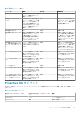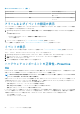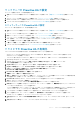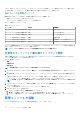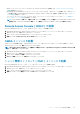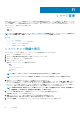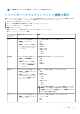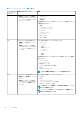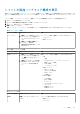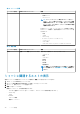Users Guide
ラックサーバの Proactive HA の設定
ラックサーバを設定するには、次の手順を実行します。
1. 接続プロファイルおよび接続プロファイルと関連付けるホストを作成します。「接続プロファイルの作成」を参照してくださ
い。
2. ホストインベントリが正常に完了したことを確認します。「ホストインベントリの表示」を参照してください。
3. iDRAC での SNMP トラップ送信先が OMIVV アプライアンスの IP アドレスとして設定されていることを確認します。
4. クラスタで Proactive HA を有効にします。「クラスタでの Proactive HA の有効化」を参照してください。
モジュラーサーバの Proactive HA の設定
モジュラーサーバ用に設定するには、次の手順を実行します。
1. 接続プロファイルおよび接続プロファイルと関連付けるホストを作成します。「接続プロファイルの作成」を参照してくださ
い。
2. ホストインベントリが正常に完了したことを確認します。「ホストインベントリの表示」を参照してください。
3. 関連シャーシのシャーシプロファイルを作成します。「シャーシプロファイルの作成」を参照してください。
4. シャーシインベントリが正常に完了したことを確認します。「シャーシインベントリの表示」を参照してください。
5. CMC を起動し、シャーシのトラップ送信先が OMIVV アプライアンスの IP アドレスとして設定されていることを確認します。
6. シャーシ管理コントローラ で、設定 > 全般 に移動します。
7. 一般シャーシ設定 ページで、拡張シャーシロギングおよびイベントを有効にする をクリックします。
8. クラスタで Proactive HA を有効にします。「クラスタでの Proactive HA の有効化」を参照してください。
クラスタでの Proactive HA の有効化
クラスタで Proactive HA を有効にする前に、次の条件が満たされていることを確認します。
• vCenter コンソールに DRS が有効にされているクラスタが作成され、設定されます。クラスタで DRS を有効にするには、
VMware のマニュアルを参照してください。
• クラスタの一部であるすべてのホストは、接続プロファイルの一部であり、正常にインベントリされる必要があります。
1. OpenManage Integration で、クラスタ をクリックします。
2. クラスタ の下でクラスタをクリックし、設定 > vSphere の可用性 の順に選択し、次に 編集 クリックします。
クラスタ設定の編集 ウィザードが表示されます。
3. vSphere DRS をクリックし、選択されていない場合は、vSphere DRS をオンにする を選択します。
4. vSphere の可用性 をクリックし、Proactive HA をオンにする を選択します(選択されていない場合)。
5. 左側のペインの vSphere の可用性 の下で、Proactive HA の障害と対応 をクリックします。
Proactive HA の障害と対応 画面が表示されます。
6. Proactive HA の障害と対応 画面で、自動化レベル を展開します。
7. 自動化レベルで、手動 または 自動化 を選択します。
8. 修正 に、重要度のステータスに基づいて、隔離モード、メンテナンスモード、または隔離とメンテナンスモードの両方の組み合
わせを選択します。詳細については、VMware のマニュアルを参照してください。
9. Proactive HA のプロバイダ では、クラスタのデルのプロバイダを選択するチェックボックスを使用します。
10. 選択した Dell プロバイダに対して 編集 をクリックします。
Proactive HA のプロバイダに ブロックされた障害状態の編集 ダイアログボックスが表示されます。
11. 障害状態がイベントを掲載するのをブロックするには、チェックボックスを使用して、障害状態 の表から(トラップまたはポ
ーリングを介して生成された)イベントを選択します。
フィルタは障害状態データグリッドのコンテンツは、フィルタ フィールドを使用するか、障害状態データグリッド内の行をドラ
ッグアンドドロップして、フィルタできます。障害状態は、クラスタレベルまたはホストレベルで適用できます。
12. クラスタ内のすべての現在および今後のホストで適用するには、クラスタレベル チェックボックスを選択します。
13. ホストで適用するには、チェックボックスを使用して、適用対象 表から部分的障害プロバイダにホストを選択します。
フィルタ フィールドを使用して、データグリッドのコンテンツをフィルタできます。
14. 変更を適用するには、ブロックされた障害状態の編集 で OK をクリックし、キャンセルするには キャンセル をクリックしま
す。
15. 変更を保存するには OK をクリックし、キャンセルするには キャンセル をクリックします。
イベント、アラームおよび正常性の監視 83